作者:刘万祥
原文链接:http://excelpro.blog.sohu.com/152323937.html
我们经常会看到类似下图的图表,它的Y轴只有刻度线,显得很简洁、清晰的风格,在某些场合下可有效避免图表凌乱。
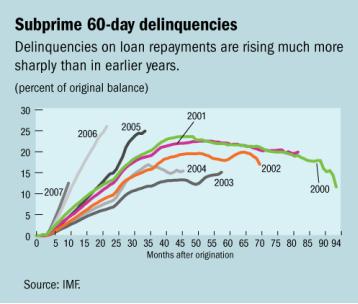
在Excel中,刻度线与坐标轴是一体的,只能一起格式化,无法设置出刻度线可见、Y轴不可见的效果。在《图表之道》的P77页,介绍的实现方法是利用散点图的误差线来模拟刻度线。这一方法虽然完美,但对普通用户来说还是稍微有些难度。今天介绍的方法是利用自定义数字格式来实现,很简单,效果也还可以。
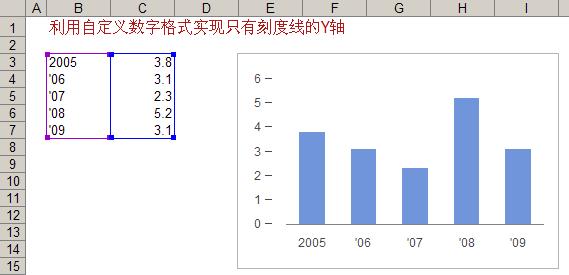
1、生成图表后,去除网格线,在Y轴格式中设置坐标轴“无”,此时Y轴只有刻度标签。
2、在Y轴的坐标轴格式-数字-自定义,输入格式为:0" -",确定。此时Y轴的刻度标签的右侧都带上了字符“ -”,模拟了Y轴的刻度线。
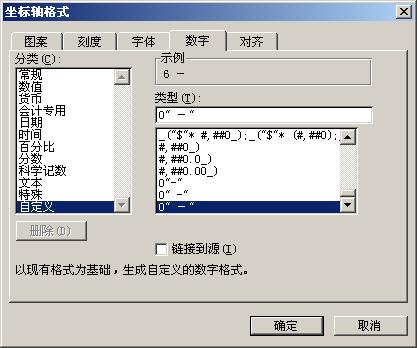
若要X轴也是这种效果,可以对作图数据做些变化,下图中,B26 = "|"&CHAR(10)&B3,在年份标签前加了个竖线和软回车符,就得到了图表中X轴的效果。
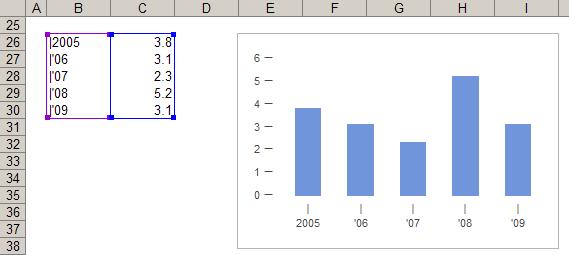
不过效果不是特别好,所以并不建议模仿。如果一定要模仿,还是使用书中介绍的散点图误差线方法为好。
知识点:自定义数据格式
实用性:★★★★
实现难度:★
范例文件下载:利用自定义数字格式实现只有刻度线的Y轴
《Excel图表之道——如何制作专业有效的商务图表》,2010年最值得阅读的职场充电图书!购买链接:当当、卓越、淘宝、互动网、电子社,更多信息可查看“图表之道”专栏。
我正在玩搜狐微博,快来“关注”我,了解我的最新动态吧。
本书豆瓣主页:http://book.douban.com/subject/4326057/
互动网购买链接:http://www.china-pub.com/196541
刘万祥老师博客地址:http://excelpro.blog.sohu.com/





